qq多账号登陆设置如何完成 qq多账号1键登录图文教程
时间:2023-3-2作者:未知来源:360教程人气:
- 关于电脑装机必须的软件,比如windows office系列办公软件、网页浏览器、杀毒软件、安全防护软件、刻录软件、压缩软件、下载工具、多媒体播放软件、多媒体编辑软件、输入法、图片查看和处理软件、聊天沟通工具、系统工具与驱动补丁工具等。
在需要登录很多个QQ号码的时候,需要一次次点击QQ进行登录,你是不是觉得非常麻烦呢?小编告诉你一众非常简便的方法哦,就是进行多账号同时登录。
1、启动QQ软件,点击左下角的一个“+”。
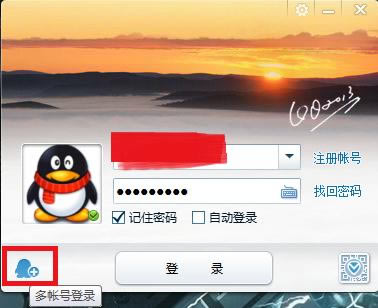
2、进入添加QQ账号界面,点击“添加QQ账号”。

3、在添加界面中输入账号和密码之后,点击“确认添加”即可完成第一个账号信息的添加。

4、接着进行第二个账号的添加。点击界面右方的“+”,同样输入账号和密码即可完成第二个账号的添加。
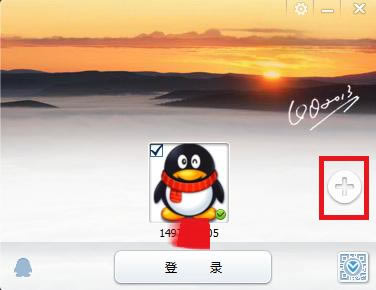
5、此时登录界面中出现了两个账号的信息,点击登录就可以进行两个账号同时登录的操作。
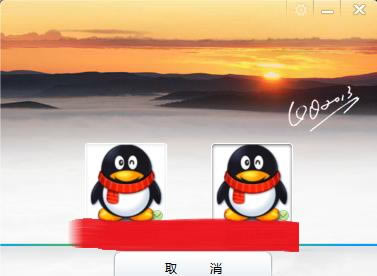
6、如果不想进行多账号登录,点击账号右上角的“X“即可。
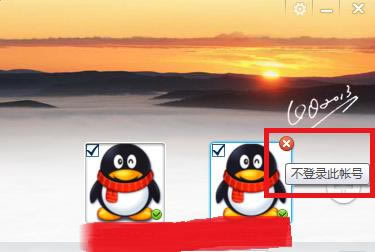
装机软件,全自动在线安装过程,无需电脑技术,小白在家也可自己完成安装,纯净稳定,装机必备之选!